2021 के 5 सर्वश्रेष्ठ लिनक्स वीडियो संपादक
01
05. का
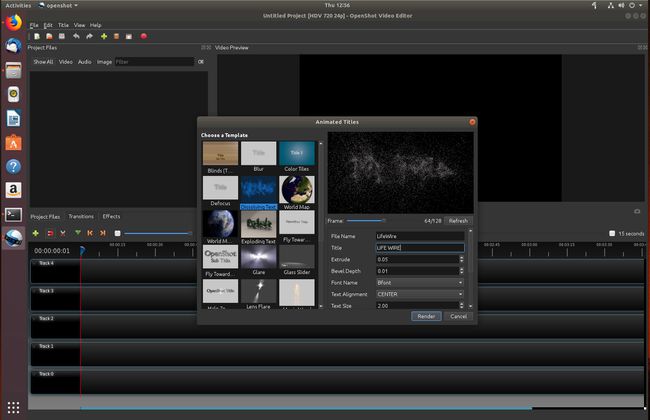
हमें क्या पसंद है
बाजार पर सबसे आसान सीखने वाले वीडियो संपादकों में से एक।
स्वच्छ और उपयोगकर्ता के अनुकूल इंटरफेस।
संक्रमणों और शीर्षकों का उत्कृष्ट संग्रह।
बड़ी संख्या में वीडियो, ऑडियो और छवि प्रारूपों का समर्थन करता है।
उत्कृष्ट निर्यात सुविधा (कई प्रारूपों में निर्यात कर सकते हैं)।
AppImage के रूप में चलाया जा सकता है।
हमें क्या पसंद नहीं है
ब्लेंडर पर निर्भर करता है और उसके कारण बारीक हो सकता है।
कुछ एनिमेटेड शीर्षकों को प्रस्तुत होने में लंबा समय लगता है।
अधिक जटिल संपादनों को संभाल नहीं सकता।
आकस्मिक दुर्घटनाओं का अनुभव हो सकता है।
यदि ओपनशॉट के साथ ब्लेंडर को अपडेट नहीं किया गया तो एनिमेटेड टाइटल टूट सकते हैं।
वीडियो आयात धीमा हो सकता है।
पेशेवर ग्रेड नहीं।
ओपनशॉट एक गैर-रैखिक, बहु-ट्रैक वीडियो संपादक है जो आपके द्वारा कभी भी उपयोग किए जाने वाले किसी भी संपादक के सबसे उथले सीखने की अवस्थाओं में से एक प्रदान करता है। इंटरफ़ेस अच्छी तरह से डिज़ाइन किया गया है, और फीचर सेट व्यापक है।
बॉक्स से बाहर, आपको समर्थित प्रारूपों की एक विस्तृत श्रृंखला (वीडियो, ऑडियो, छवि और 4K वीडियो सहित), वक्र-आधारित कीफ़्रेम एनिमेशन, एकीकृत डेस्कटॉप ड्रैग और ड्रॉप, असीमित ट्रैक और परतें, जटिल क्लिप संपादन, बनाने में आसान ट्रांज़िशन, रीयल-टाइम पूर्वावलोकन, कंपोज़िटिंग, छवि ओवरले, वॉटरमार्क, शीर्षक टेम्प्लेट, कुंजीयन, और प्रभाव।
ओपनशॉट को एक सर्व-उद्देश्यीय वीडियो संपादक माना जाता है और यह आपकी औसत संपादन आवश्यकताओं को पूरा कर सकता है। यदि आपको अधिक जटिल संपादन टूल की आवश्यकता है, तो ओपनशॉट आपको विफल कर सकता है। हालांकि, इस टूल से जुड़े उपयोग में आसानी के साथ, यह उन लोगों के लिए उपयुक्त है जिनके पास वीडियो संपादन के साथ कम या कोई अनुभव नहीं है। एनिमेशन जोड़ने के लिए एक चेतावनी यह है कि जटिल क्लिप को प्रस्तुत करने में कुछ समय लगता है।
क्योंकि ओपनशॉट मानक रिपॉजिटरी में पाया जाता है, ओपनशॉट को स्थापित करना सरल है। आपको बस अपने वितरण का ऐप स्टोर खोलना है, इसके लिए खोजें ओपनशॉट, और क्लिक करें इंस्टॉल.
02
05. का
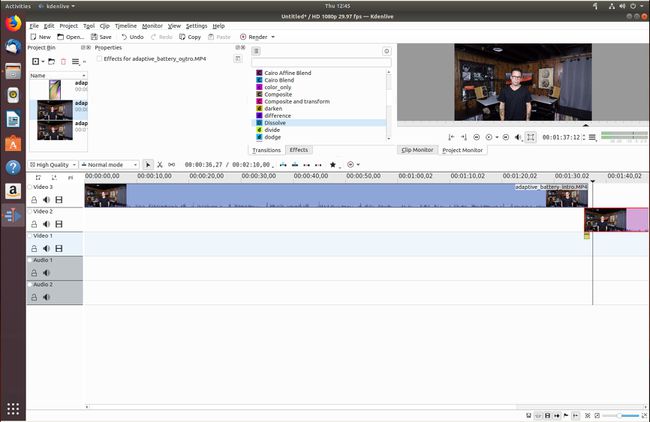
हमें क्या पसंद है
इंटरफ़ेस का उपयोग करने में आसान।
फ़ाइल प्रारूप समर्थन की विस्तृत श्रृंखला।
अनुकूलन इंटरफ़ेस।
फास्ट वीडियो आयात।
हमें क्या पसंद नहीं है
कोई एनिमेटेड शीर्षक शामिल नहीं है।
वीडियो को संसाधित करने में धीमा हो सकता है।
कुछ केडीई पुस्तकालयों पर निर्भर करता है।
पेशेवर ग्रेड नहीं।
केडेनलाइव KDE प्रोजेक्ट से पैदा हुआ था और iMovie के लिए सबसे अच्छे ओपन-सोर्स विकल्पों में से एक है। यदि आप. से माइग्रेट कर रहे हैं मैक ओएस, यह उपकरण वही है जो आप चाहते हैं।
ओपनशॉट की तरह, केडेनलाइव एक सर्व-उद्देश्यीय, बहु-ट्रैक, गैर-रेखीय वीडियो संपादक है जो वीडियो, ऑडियो और छवि प्रारूपों की एक श्रृंखला का समर्थन करता है। ओपनशॉट के विपरीत, केडेनलाइव एक अनुकूलन योग्य लेआउट प्रदान करता है, जिससे आप प्रक्रिया को अपनी आवश्यकताओं के अनुरूप बेहतर बना सकते हैं।
केडेनलाइव टेक्स्ट और इमेज, बिल्ट-इन इफेक्ट्स और ट्रांजिशन, फुटेज बैलेंस, प्रॉक्सी एडिटिंग, ऑटोसेव और कीफ्रेम इफेक्ट्स के लिए ऑडियो और वीडियो स्कोप का उपयोग करके टाइल्स का समर्थन करता है।
ओपनशॉट की तरह, केडेनलाइव को मानक रिपॉजिटरी से स्थापित किया जा सकता है, इसलिए आपको बस अपने वितरण का ऐप स्टोर खोलना है, इसके लिए खोजें केडेनलाइव, और क्लिक करें इंस्टॉल.
03
05. का
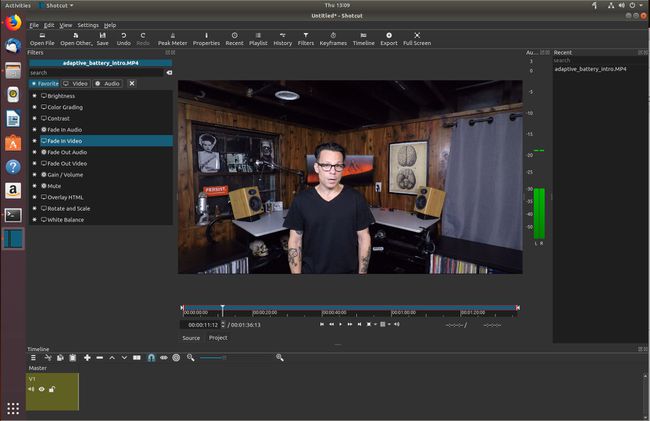
हमें क्या पसंद है
कुशल वीडियो प्रसंस्करण।
कुछ अंतर्निहित प्रभाव और संक्रमण।
4K सपोर्ट।
अंतर्निहित ऑडियो मिश्रण।
अंतर्निहित समयरेखा संपादन (कोई वीडियो आयात आवश्यक नहीं)।
हमें क्या पसंद नहीं है
तेज सीखने की अवस्था।
ऑडियो थोड़ा जटिल हो सकता है।
पेशेवर ग्रेड नहीं।
कुछ मामलों में, शॉटकट उसी क्षेत्र में खेलता है जैसे ओपनशॉट और केडेनलाइव। हालाँकि, शॉटकट अन्य दो की तुलना में अधिक उन्नत है। ओपनशॉट की तरह, शॉटकट 4K वीडियो के लिए समर्थन प्रदान करता है, इसलिए यदि आप अधिक उन्नत सुविधाओं के साथ एक उच्च रिज़ॉल्यूशन प्रोजेक्ट की तलाश कर रहे हैं, तो शॉटकट आपकी सबसे अच्छी शर्त हो सकती है।
शॉटकट के लिए निर्धारित फीचर में कई प्रकार के प्रारूप (वीडियो, ऑडियो और छवि प्रारूप सहित), अंतर्निहित समयरेखा संपादन, विभिन्न प्रस्तावों के लिए समर्थन और शामिल हैं। एक ही परियोजना में फ्रैमरेट क्लिप, ऑडियो फिल्टर और प्रभाव, वीडियो संक्रमण और फिल्टर, मल्टी-ट्रैक टाइमलाइन, असीमित फिर से करें और पूर्ववत करें, और उन्नत संपादन उपकरण।
हालाँकि शॉटकट को मानक रिपॉजिटरी में नहीं पाया जा सकता है, यह एक AppImage के रूप में चलता है।
शॉटकट के लिए सबसे बड़ी चेतावनी सीखने की अवस्था है। आप इस टूल को OpenShot या Kdenlive जितना सरल नहीं पाएंगे। हालाँकि, डेवलपर्स ने बहुत कुछ बनाया वीडियो शिक्षण रास्ते में आपकी मदद करने के लिए।
04
05. का
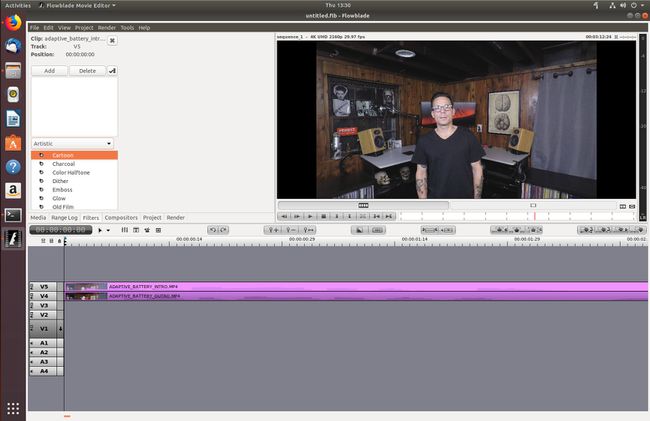
हमें क्या पसंद है
सरल इंटरफ़ेस।
उथला सीखने की अवस्था।
बड़ी मात्रा में फिल्टर।
परियोजना फाइलों का ट्रैक रखने के लिए डिब्बे।
तेजी से वीडियो फ़ाइल आयात।
हमें क्या पसंद नहीं है
एनिमेटेड शीर्षकों की कमी।
पेशेवर ग्रेड नहीं।
फ्लोब्लेड इंटरफ़ेस ओपनशॉट के लेआउट के समान है, जैसा कि फीचर सेट है। फ़्लोब्लैड की मुख्य विशेषताओं में से एक वीडियो, ऑडियो और छवियों के लिए शामिल एक्सटेंशन फ़िल्टर सेट है। ओपनशॉट की तरह, फ्लोब्लेड उपयोग में आसानी पर केंद्रित है; आपको सीखने की तीव्र अवस्था नहीं मिलेगी। फ़्लोब्लेड के ट्रिक्स के बैग में ड्रैग-एंड-ड्रॉप समर्थन, प्रॉक्सी संपादन, समर्थित प्रारूपों की एक श्रृंखला (वीडियो, ऑडियो और छवि प्रारूपों सहित), बैच रेंडरिंग, वॉटरमार्क और वीडियो संक्रमण शामिल हैं।
फ्लोब्लेड को पायथन में लिखा गया था, इसलिए आप पा सकते हैं कि एप्लिकेशन ओपनशॉट और केडेनलाइव की तुलना में तेजी से प्रतिक्रिया करता है। फ़्लोब्लेड मानक रिपॉजिटरी में भी उपलब्ध है, इसलिए इंस्टॉलेशन के लिए केवल आपको अपने वितरण का ऐप स्टोर खोलना होगा, इसके लिए खोजें फ्लोब्लेड, और क्लिक करें इंस्टॉल.
05
05. का
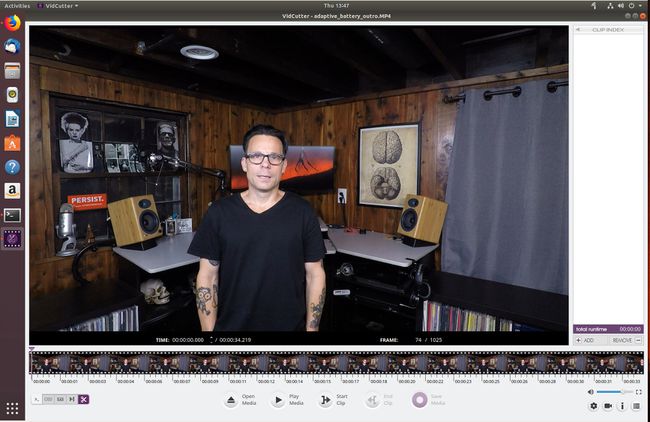
हमें क्या पसंद है
उपयोग करने के लिए अविश्वसनीय रूप से सरल।
क्लिप को विभाजित करने और मर्ज करने के लिए बढ़िया टूल।
छोटा पदचिह्न (अधिक हार्ड ड्राइव स्थान नहीं लेता है)।
हमें क्या पसंद नहीं है
दायरे में सीमित।
पेशेवर ग्रेड नहीं।
यदि आप पूर्ण सादगी की तलाश में हैं, तो VidCutter चमकता है। यह टूल केवल एक ही काम करता है: वीडियो क्लिप को विभाजित और मर्ज करना। यह संक्रमण, प्रभाव, या कुछ भी फैंसी नहीं जोड़ेगा। और यहां सूचीबद्ध अन्य उपकरणों के विपरीत, VidCutter में एक बहु-ट्रैक, गैर-रेखीय समयरेखा शामिल नहीं है। आपको एक ट्रैक मिलता है, और वह यह है।
VidCutter में एक आसान स्मार्टक्लिप सुविधा शामिल है, जिससे क्लिप के उस हिस्से का चयन करना आसान हो जाता है जिसे आप काटना चाहते हैं। यदि आप एक ऐसे वीडियो संपादक की तलाश में हैं जो कई ट्रैक्स के साथ काम करता है और फैंसी ट्रांज़िशन और एनिमेशन करता है, तो VidCutter आदर्श नहीं है, लेकिन कुछ क्लिप को एक साथ विभाजित करने के लिए, यह काम पूरा हो जाता है।
हालाँकि Vidcutter अधिकांश सामान्य फ़ाइल स्वरूपों का समर्थन करता है, यह फ्रैमरेट पर उपयुक्त है, इसलिए यदि आप एक GoPro पर 30 fps पर फिल्म कर रहे हैं, तो आप आयात के साथ भाग्य से बाहर हो सकते हैं।
VidCutter अपने स्वयं के भंडार पर रहता है, इसलिए आपको इसे निम्न आदेशों (उबंटू या अन्य डेबियन-आधारित वितरण पर) का उपयोग करके जोड़ना होगा:
sudo add-apt-repository ppa: ozmartian/apps
सुडो उपयुक्त अद्यतन
sudo apt vidcutter स्थापित करें।
